Wi-Fi - это способ подключения к интернету без проводов. Для использования беспроводного подключения на ноутбуке Lenovo V570 нужно включить Wi-Fi.
Чтобы включить Wi-Fi на ноутбуке Lenovo V570, выполните несколько простых шагов. Убедитесь, что устройство имеет встроенный Wi-Fi адаптер и он работает.
Чтобы включить Wi-Fi на ноутбуке Lenovo V570, используйте комбинацию клавиш Fn+F5. Нажмите и удерживайте клавишу Fn, затем нажмите клавишу F5 с изображением Wi-Fi или антенны. После этого появится уведомление о включении Wi-Fi.
Раздел 1: Проверка наличия Wi-Fi на ноутбуке Lenovo V570
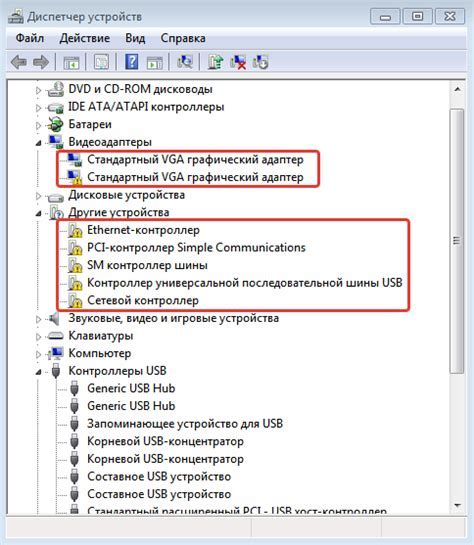
Перед включением Wi-Fi на ноутбуке Lenovo V570, убедитесь, что эта функция присутствует в устройстве, и следуйте этим инструкциям:
1. Откройте меню "Пуск" в левом нижнем углу экрана.
2. Введите "управление устройствами" в поисковой строке и выберите результат.
3. Выберите раздел "Сетевые адаптеры" в новом окне.
4. Если в списке есть "Wi-Fi" или "Беспроводные сетевые адаптеры", Wi-Fi есть на ноутбуке Lenovo V570.
5. Если раздел отсутствует, обратитесь к руководству пользователя или свяжитесь с техподдержкой Lenovo, чтобы узнать, поддерживает ли ваша модель Wi-Fi.
После проверки наличия Wi-Fi на ноутбуке Lenovo V570, вы можете включить эту функцию и начать пользоваться беспроводным интернетом.
Шаг 1: Проверка наличия адаптера Wi-Fi
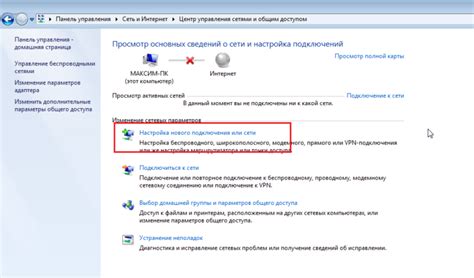
Перед тем, как включить Wi-Fi на ноутбуке Lenovo V570, удостоверьтесь, что у вас есть адаптер Wi-Fi.
Для этого:
- Откройте "Панель управления" на ноутбуке, выбрав "Пуск" и затем "Сеть и Интернет".
- Выберите "Центр управления сетями и общим доступом".
- Перейдите в раздел "Изменение параметров адаптера".
- Проверьте, есть ли в списке адаптеров Wi-Fi подходящая иконка или название адаптера Wi-Fi.
Если адаптер Wi-Fi не работает, возможно, он не установлен или не работает правильно. Проверьте настройки BIOS и драйвера для Wi-Fi адаптера. При необходимости, установите или обновите драйвера.
Шаг 2: Проверка Wi-Fi адаптера
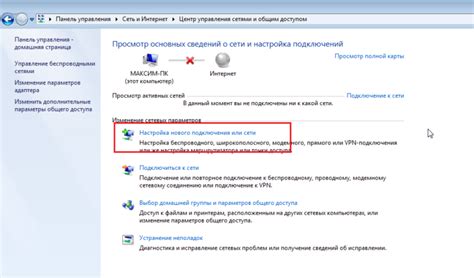
Перед тем, как включить Wi-Fi на ноутбуке Lenovo V570, убедитесь, что Wi-Fi адаптер работает и в рабочем состоянии. Для этого выполните следующие действия:
- Откройте "Панель управления" на ноутбуке Lenovo V570.
- Введите "Управление устройствами" в поисковой строке в верхней части окна и нажмите Enter.
- Найдите раздел "Сетевые адаптеры" в окне "Управление устройствами" и разверните его.
- В списке адаптеров найдите и выделите Wi-Fi адаптер. Обычно он имеет название "Wi-Fi" или "Беспроводная сеть".
- Проверьте состояние Wi-Fi адаптера. Если он работает нормально, то состояние будет отображаться как "Работает корректно" или "Готово к использованию". В противном случае, состояние может указывать на проблемы с драйверами или неправильной настройкой.
Если состояние Wi-Fi адаптера указывает на проблемы, попробуйте следующие действия:
- Обновите драйвер Wi-Fi адаптера до последней версии. Вы можете скачать драйверы с официального сайта Lenovo или использовать специальные программы для автоматического обновления драйверов.
- Если вы уже обновили драйвер и проблема не решена, попробуйте отключить и включить Wi-Fi адаптер. Для этого нажмите правой кнопкой мыши на адаптере в списке и выберите "Отключить", а затем "Включить".
- Если все остальные методы не помогли, возможно, проблема связана с конфликтом программного обеспечения. Попробуйте временно отключить антивирусное ПО или любые другие программы, которые могут затруднять работу Wi-Fi.
После выполнения всех этих действий проверьте повторно состояние Wi-Fi адаптера. Если проблема не решена, рекомендуется обратиться в сервисный центр Lenovo для получения дополнительной технической поддержки.
Раздел 2: Подключение к Wi-Fi на ноутбуке Lenovo V570

Для подключения к Wi-Fi на ноутбуке Lenovo V570 вам потребуется выполнить несколько простых шагов:
Шаг 1: Убедитесь, что на вашем ноутбуке включен Wi-Fi. Для этого проверьте наличие соответствующей кнопки или переключателя на корпусе ноутбука. Обычно они находятся в верхней части клавиатуры или боковой панели.
Шаг 2: Нажмите на кнопку или переключатель Wi-Fi, чтобы включить его. Когда Wi-Fi будет включен, вы должны увидеть соответствующий индикатор на ноутбуке, который будет гореть или мигать.
Шаг 3: Откройте меню "Пуск" на панели задач, найдите и щелкните по иконке "Настройки". Затем выберите "Сеть и интернет".
Шаг 4: В меню "Сеть и интернет" найдите раздел "Wi-Fi" и щелкните по нему.
Шаг 5: В разделе "Wi-Fi" вы должны увидеть список доступных сетей Wi-Fi. Щелкните по нужной сети и нажмите кнопку "Подключиться".
Шаг 6: Если сеть защищена паролем, вам будет предложено ввести пароль. Введите пароль и нажмите кнопку "Подключиться".
Шаг 7: После успешного подключения к Wi-Fi вы увидите соответствующий статус подключения в разделе "Wi-Fi".
Теперь ваш ноутбук Lenovo V570 подключен к Wi-Fi и вы можете пользоваться интернетом без проводов. Убедитесь, что ваш роутер Wi-Fi работает и передает интернет-сигнал.
Шаг 1: Установка драйверов Wi-Fi
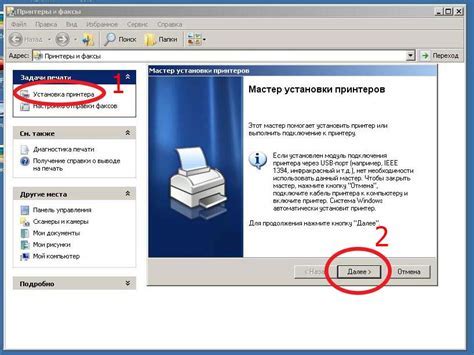
Перед тем как включить Wi-Fi на ноутбуке Lenovo V570, убедитесь, что драйверы для Wi-Fi устройства установлены и работают. Это позволит вам подключиться к беспроводной сети и настроить Wi-Fi.
Чтобы установить драйверы Wi-Fi, выполните следующие действия:
- Откройте веб-браузер и перейдите на официальный сайт поддержки Lenovo.
- Найдите раздел "Поддержка" или "Драйверы и Загрузки" на сайте.
- Выберите свою модель ноутбука Lenovo V570 и операционную систему.
- Найдите раздел с драйверами для беспроводной сети (Wi-Fi) и скачайте последнюю версию драйвера.
- Запустите загруженный файл драйвера и следуйте инструкциям по установке.
После установки драйверов Wi-Fi перезагрузите ноутбук. Теперь Lenovo V570 должен распознавать беспроводные сети и вы сможете подключиться к интернету.
Шаг 2: Поиск доступных сетей Wi-Fi
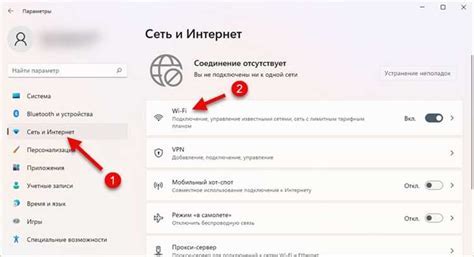
1. Нажмите на иконку Wi-Fi на панели задач. Обычно она в правом нижнем углу экрана.
2. Появится список доступных сетей Wi-Fi. Подключенные сети будут вверху списка.
3. Прокрутите список вниз, если нужная сеть не видна сразу.
4. Выберите название сети, к которой хотите подключиться, и нажмите на нее.
5. Если сеть защищена паролем, введите его и нажмите "Подключиться".
6. Дождитесь подключения ноутбука к выбранной сети. Появится уведомление о подключении.
Теперь вы успешно подключились к сети Wi-Fi на ноутбуке Lenovo V570!
Раздел 3: Включение Wi-Fi на ноутбуке Lenovo V570

- Переведите переключатель Wi-Fi в положение "включено".
- Если его нет, найдите клавишу с изображением антенны или с символом Wi-Fi на клавиатуре. Удерживая клавишу Fn, нажмите эту клавишу для включения или выключения Wi-Fi.
- Убедитесь, что индикатор Wi-Fi загорелся или мигает.
- Откройте меню "Пуск" и выберите "Параметры".
- В окне "Параметры" выберите "Сеть и интернет".
- На странице "Сеть и интернет" выберите вкладку "Wi-Fi" в левой части окна.
- Убедитесь, что ползунок "Переключатель Wi-Fi" находится в положении "Включено".
- Найдите доступную сеть Wi-Fi в списке доступных сетей.
- Выберите желаемую сеть Wi-Fi и нажмите "Подключиться".
- Введите пароль, если требуется, и нажмите "Далее", чтобы установить соединение.
Шаг 1: Установка настроек Wi-Fi

Чтобы включить Wi-Fi на ноутбуке Lenovo V570, вам потребуется выполнить следующие действия:
1. Удостоверьтесь, что Wi-Fi-адаптер включен. Обычно на Lenovo V570 есть специальная клавиша для включения и отключения Wi-Fi. Она обычно находится в верхней части клавиатуры и имеет символ антенны без линии. Если клавиша выключена, нажмите ее, чтобы включить Wi-Fi-адаптер.
2. Проверьте, что установлены и обновлены драйверы Wi-Fi-адаптера. Если нет, скачайте их с сайта Lenovo или с диска-драйвера.
3. Откройте "Панель управления" на ноутбуке, нажав правую кнопку мыши на значке "Пуск".
4. Найдите раздел "Сеть и интернет" в "Панели управления" и выберите "Центр управления сетями и общим доступом".
5. В "Центре управления сетями и общего доступа" найдите раздел "Изменение параметров адаптера" и откройте окно "Подключение локальной сети" или "Сетевых подключений".
6. В окне "Подключение локальной сети" или "Сетевых подключений" найдите иконку Wi-Fi-адаптера. Обычно она называется "Беспроводная сеть" или имеет похожее название. Щелкните правой кнопкой мыши по этой иконке и выберите "Включить" или "Подключиться".
7. Если ноутбук не подключается к известной Wi-Fi-сети, откройте меню Wi-Fi в нижнем правом углу экрана. Выберите нужную Wi-Fi-сеть и введите пароль (если требуется) для подключения.
После выполнения этих шагов Wi-Fi должен быть включен и работать на ноутбуке Lenovo V570.
Шаг 2: Включение адаптера Wi-Fi
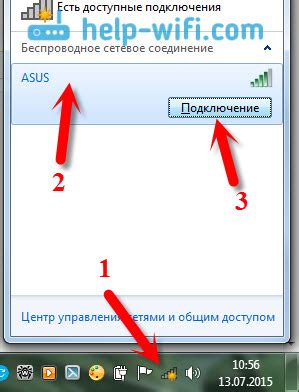
После установки адаптера Wi-Fi и драйверов для него, можно приступить к включению Wi-Fi.
- Откройте меню "Пуск" и выберите "Панель управления".
- В панели управления найдите раздел "Сеть и интернет" и откройте его.
- В разделе "Сеть и интернет" найдите и выберите "Центр управления сетями и общим доступом".
- В окне "Центр управления сетями и общим доступом" выберите "Изменение настроек адаптера".
- В окне "Сетевые подключения" щелкните правой кнопкой мыши на адаптере Wi-Fi и выберите "Включить" или "Включить адаптер".
После выполнения этих шагов адаптер Wi-Fi будет включен и готов к использованию. Вы можете проверить его работу, выбрав доступную Wi-Fi сеть и подключившись к ней.
Раздел 4: Отключение Wi-Fi на ноутбуке Lenovo V570

Шаг 1: Найдите значок "Wi-Fi" в трее панели задач в правом нижнем углу экрана. Он обычно выглядит как символ антенны с волнами.
Шаг 2: Нажмите правой кнопкой мыши на значок "Wi-Fi". Выберите пункт "Отключить".
Шаг 3: Подтвердите отключение Wi-Fi, кликнув на пункт "Да" или "ОK".
Шаг 4: Проверьте, что Wi-Fi на ноутбуке Lenovo V570 отключился. Значок на панели задач исчезнет или станет серым.
Важно: Отключение Wi-Fi сбросит соединение. Чтобы включить снова, повторите шаги, выбрав "Включить".
Обратите внимание: Инструкция для ноутбука Lenovo V570 с Wi-Fi. Если у вас внешний адаптер, процесс может отличаться.